Jak wszyscy wiemy, mamy różne strefy czasowe w różnych częściach tego samego lub różnych krajów. Strefy czasowe oparte są na podziałach podłużnych i równoleżnikowych związanych z warunkami geograficznymi. Niektóre kraje mogą mieć więcej niż jedną strefę czasową. W określonej strefie czasowej wszystkie kraje dzielą ten sam czas.
Czytać:Zmień ustawienia zegara, aby wyświetlać dni tygodnia w systemie Windows 10
Załóżmy, że mieszkasz w New Delhi (Indie) i chcesz poznać czas w Chicago (USA) bez korzystania z internetu. Możesz uzyskać odpowiedź w systemie Windows, ponieważ system Windows 10 zapewnia funkcję ustawiania dodatkowych zegarów dla różnych stref czasowych.
W tym artykule wykonamy pewne kroki, aby dowiedzieć się, jak ustawić dodatkowe zegary dla różnych stref czasowych w systemie Windows 10:
Krok 1:
Kliknij prawym przyciskiem myszy ikonę „Start” umieszczoną w lewym dolnym rogu ekranu. Kliknij „Panel sterowania”.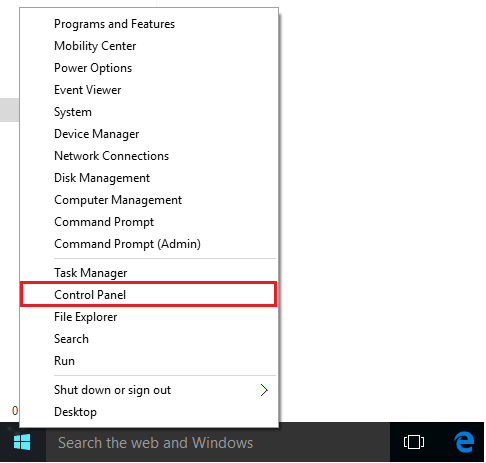
Krok 2:
Po wybraniu widoku „Kategoria” kliknij „Zegar, język i region”.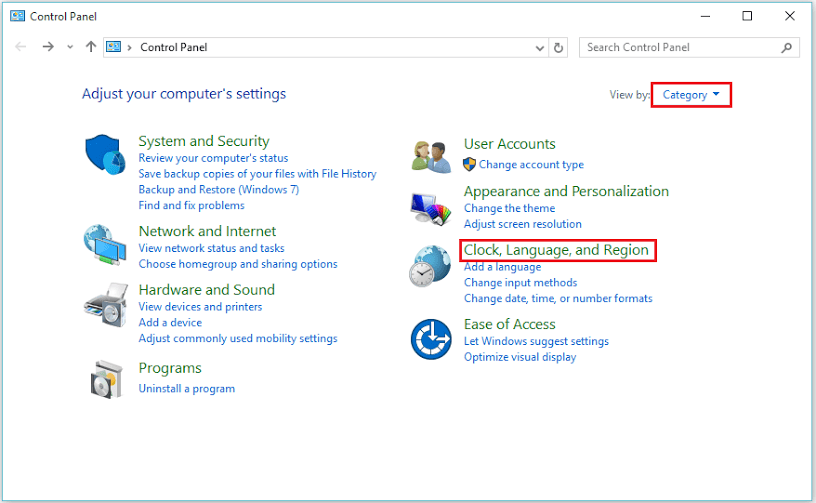
Krok 3:
Kliknij „Dodaj zegary dla różnych stref czasowych”.

Krok 4:
Włącz znacznik wyboru „Pokaż ten zegar”. Teraz funkcja zapewni Ci opcje wyboru preferowanej strefy czasowej z rozwijanej listy.
W polu nazwy wyświetlanej wprowadź dowolną nazwę preferowanej strefy czasowej. Na przykład wprowadziliśmy „Chicago, USA” dla czasu centralnego (USA i Kanada).
Kliknij „OK”, aby potwierdzić zmiany.
Uwaga: możesz ustawić więcej niż jeden dodatkowy zegar, klikając „Pokaż ten zegar” i wypełniając żądaną strefę czasową poniżej pierwszego dodatkowego zegara.
Krok 6:
Kliknij zegar na pasku zadań umieszczony w prawym dolnym rogu ekranu, aby wyświetlić dodatkowy zegar strefy czasowej oraz zegar bieżącej strefy czasowej.


